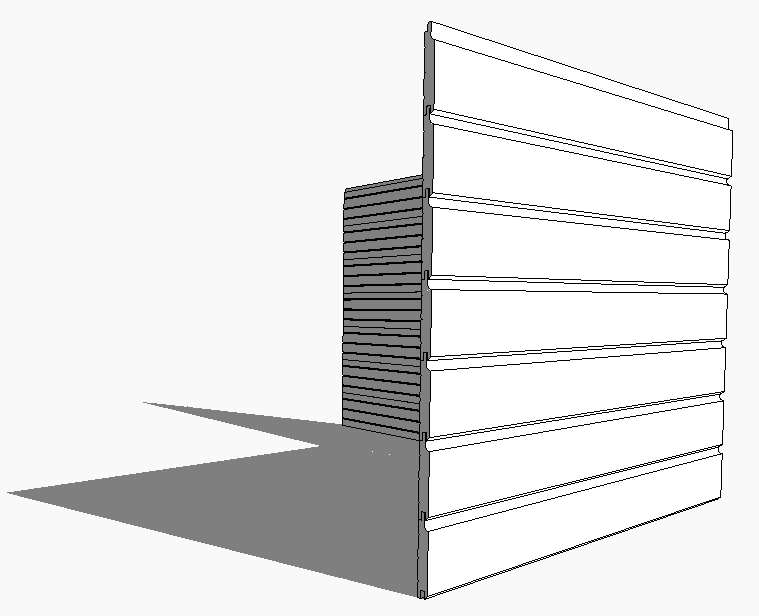Ce document explore une utilisation peu connue de la famille système “garde-corps” dans Revit. Il s’agit ici d’un détournement fonctionnel de cette famille, visant à exploiter son potentiel au-delà de sa finalité initiale.
Ce type d’usage est une alternative au famille basée sur une ligne de référence, profil en relief ou au bord de dalle tout en offrant une plus grande latitude que ceux-ci . il peut s’avérer particulièrement utile dans le cadre de modélisations de grande envergure, et constitue un levier efficace pour gagner en productivité, tout en conservant une facilité de quantification
Dans cet exemple concret, nous allons détourner la fonction de garde-corps pour modéliser une bordure de trottoir. Plus précisément, nous exploiterons le composant “traverse” de la famille garde-corps, que nous adapterons pour représenter notre bordure.
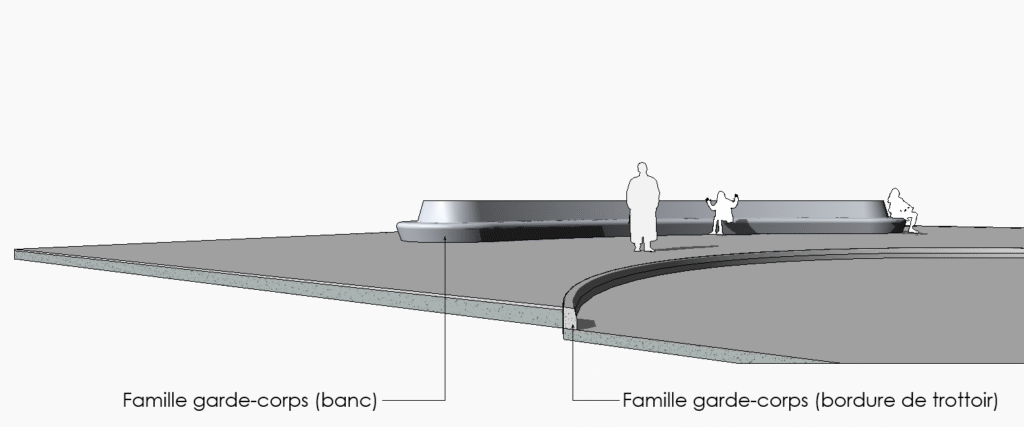
Création du profil de bordure P1
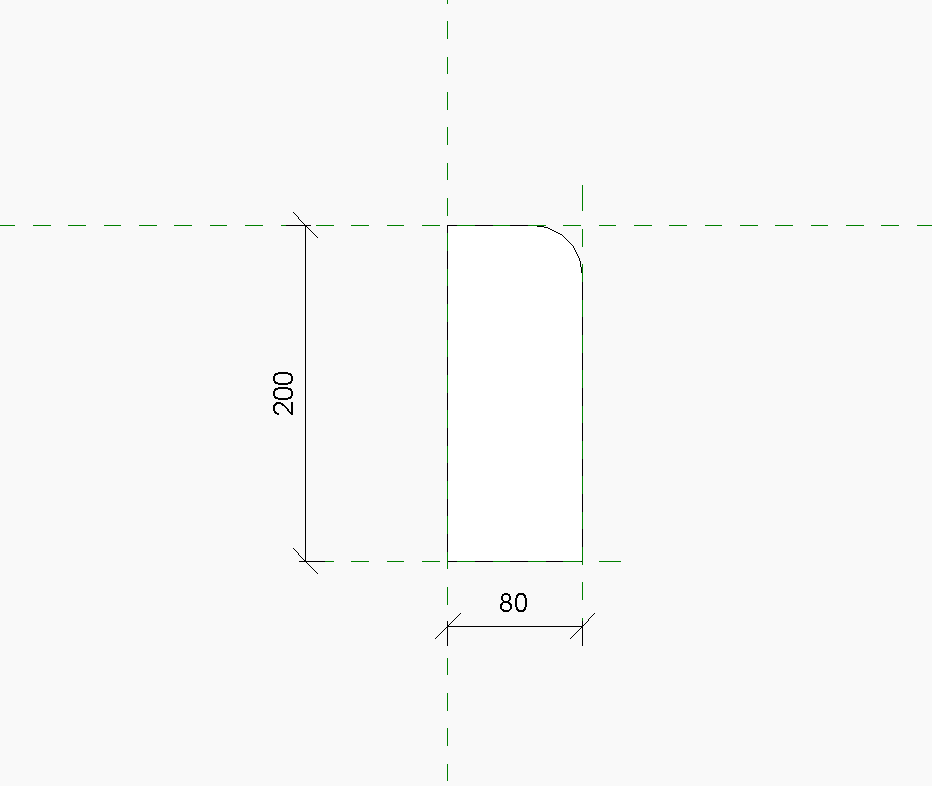
La première étape de la mise en place du système de garde-corps destiné à modéliser une bordure de trottoir — ici nommée Bordure P1 — consiste à créer le profil personnalisé qui servira de base à la représentation géométrique de la bordure. Ce profil sera ensuite intégré dans la configuration des traverses du garde-corps.
Voici le processus à suivre :
1 . Créer une nouvelle famille à partir du gabarit « Profil générique »
Depuis l’interface de Revit, choisissez la création d’une nouvelle famille, et sélectionnez le gabarit Profil métrique générique. Ce gabarit est spécialement conçu pour générer des profils 2D utilisables dans les familles système.
2 . Dessiner la géométrie du profil
Dans l’espace de dessin, esquissez la forme exacte de la bordure P1. Assurez-vous que le dessin est fermé, cohérent et positionné correctement par rapport à l’origine.
3 . Enregistrer et charger la famille dans le projet
Une fois le profil terminé, enregistrez la famille sous un nom explicite, tel que Profil Bordure_P1.rfa. Ensuite, chargez cette famille dans le fichier de projet Revit contenant la maquette en cliquant sur Charger dans le projet.
Intégration du profil dans la famille de garde-corps
Une fois le profil de bordure créé et chargé dans le projet, l’étape suivante consiste à l’intégrer dans un type de garde-corps personnalisé, afin qu’il puisse être utilisé comme composant de type traverse pour représenter la bordure de trottoir P1.
1. Lancer l’outil Garde-corps
Depuis l’onglet Architecture, cliquez sur la commande Garde-corps. Par défaut, l’outil permet de tracer une esquisse de garde-corps en fonction du type actuellement actif. Toutefois, pour correspondre aux exigences spécifiques de notre bordure, il est impératif de configurer un type de garde-corps dédié.

2. Créer un nouveau type de garde-corps
Dans la palette des propriétés, depuis le sélecteur de type, choisissez un type existant, puis cliquez sur Modifier le type (fig. 5). Cliquez sur Dupliquer pour créer une copie du type sélectionné. Donnez à ce nouveau type un nom explicite, par exemple Bordure P1, afin de faciliter son identification dans le projet.
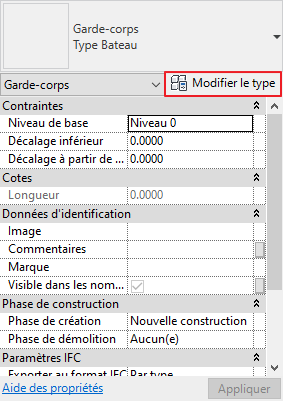
3. Configuration des composants du garde-corps
Dans la configuration du nouveau type, nous allons désactiver tous les composants pour ne conserver qu’un seul élément : une traverse, qui portera le profil de la bordure. nous intervenons sur les éléments suivant:
- Structure des traverses
- Positionnement des barreaux
- Traverse haute
- Main courante 1 et 2
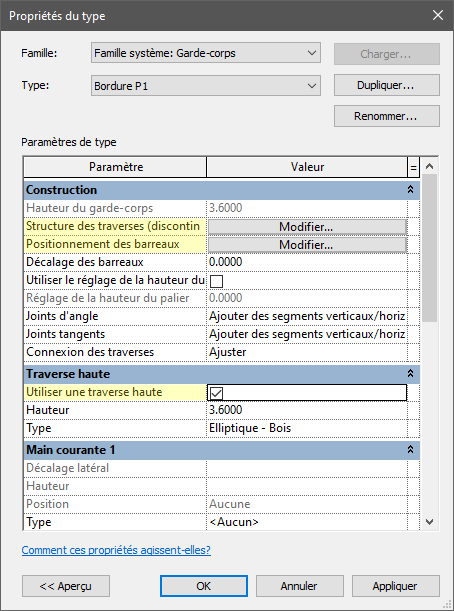
a . Paramètres de la structure générale du Garde-corps
Dans la rubrique Structure des traverses, cliquez sur Modifier.
- Supprimez toutes les traverses existantes, puis ajoutez-en une nouvelle.
- Dans les paramètres de cette traverse, sélectionnez le profil Bordure P1 dans la liste déroulante des profils disponibles.
- Définissez les propriétés de positionnement de la traverse (hauteur, décalage vertical, position latérale, etc.) de manière à ajuster correctement l’emplacement de la bordure dans le modèle.
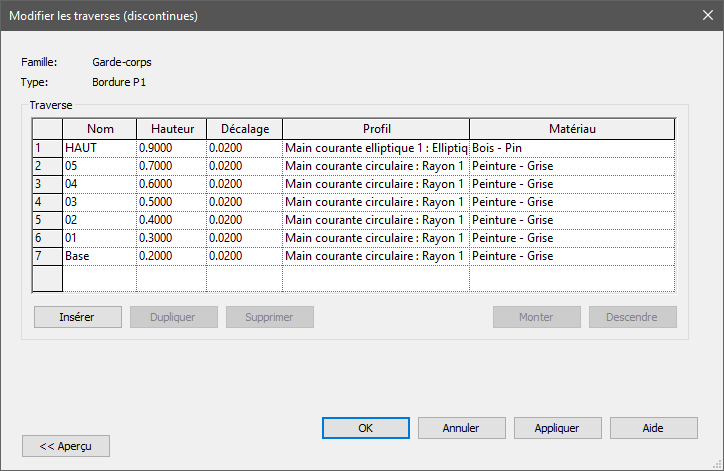
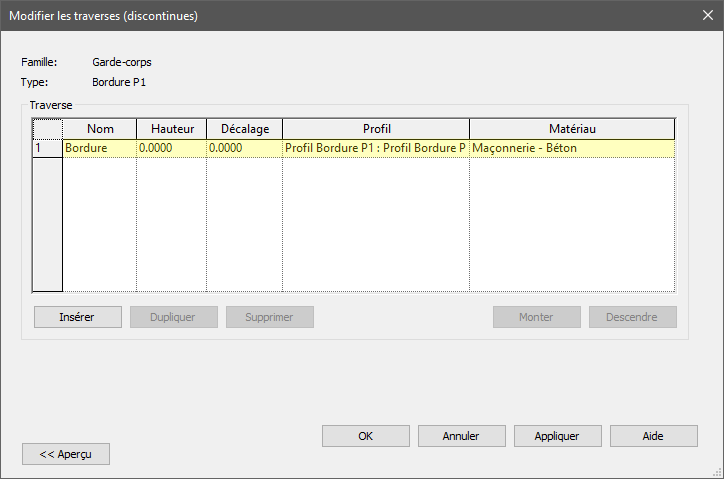
Dans la rubrique Positionnement des barreaux, cliquez sur Modifier.
Nous procédons ensuite à la modification des barreaux
Dans la section Élément de remplissage principal :
1 . Désactivez les barreaux en supprimant toute occurrence existante ou en décochant les options actives.
Dans la section Poteau :
2 . Définissez le type de poteau sur Aucun(e) pour les trois cas suivants :
- Poteau de départ
- Poteau d’angle
- Poteau de fin
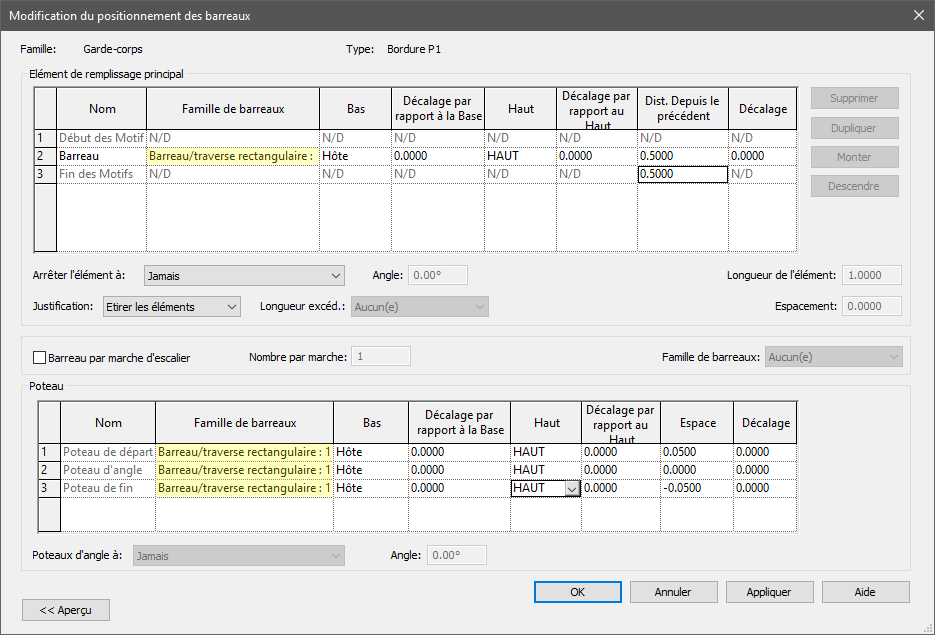
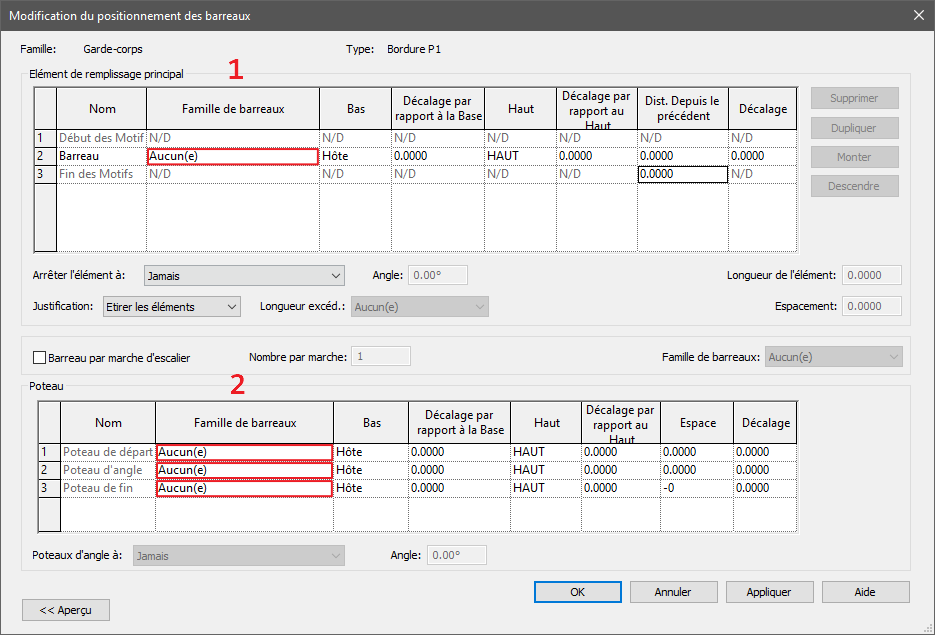
b . Paramètres de type Traverse haute
1 . Désactivez l’utilisation de la traverse haute en décochant l’option correspondante (voir fig. 12).
c. Paramètres des mains courantes 1 et 2
1 . Si une main courante est activée, sélectionnez <Aucun> dans la liste déroulante du champ Type afin de la désactiver.
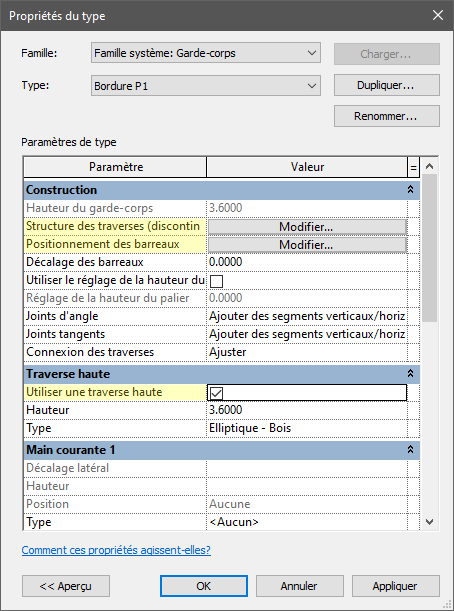
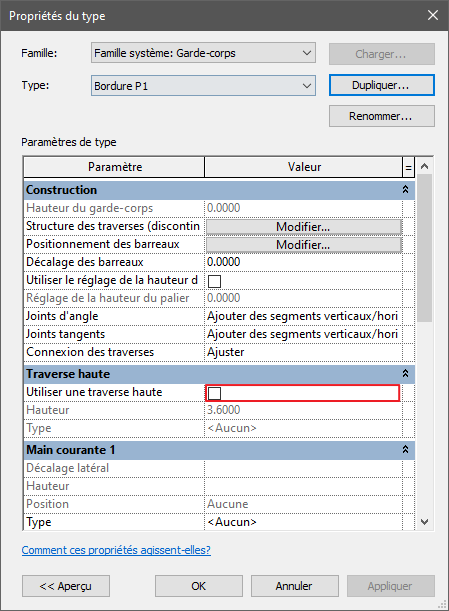
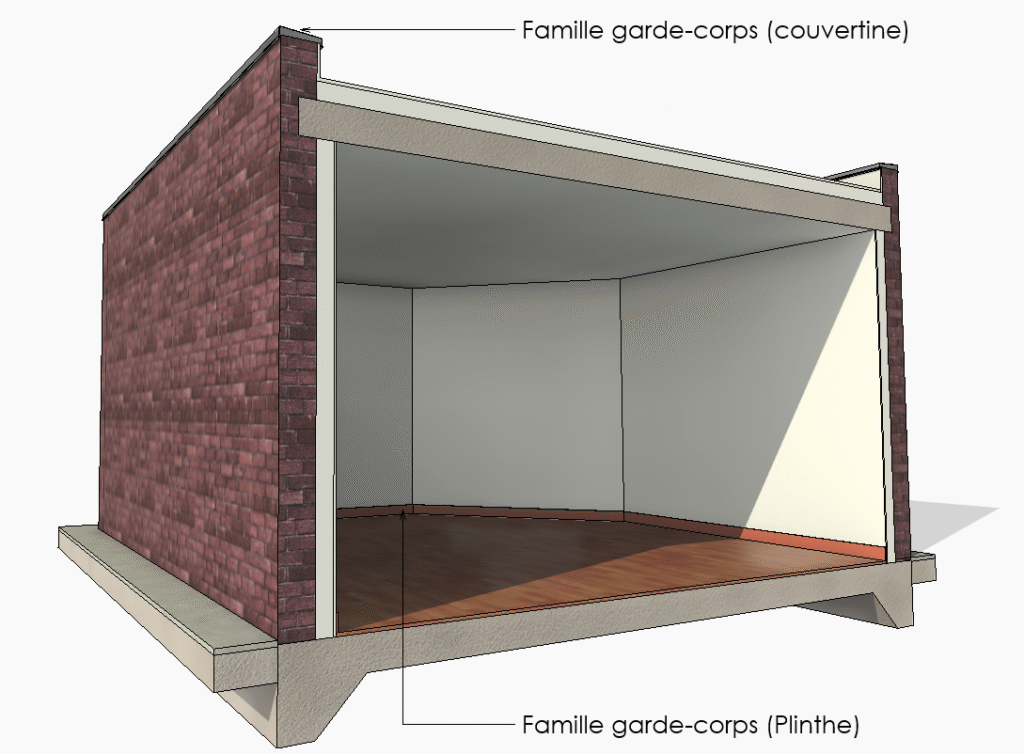
Cette configuration simplifiée et épurée s’avère particulièrement adaptée à la modélisation d’éléments utilisant des profils extrudés simples, comme illustré en figure 13. Elle permet une mise en œuvre rapide et efficace, notamment lorsque l’objectif est de créer des composants linéaires sans complexité géométrique excessive.
Cependant, cette approche ne se limite pas aux seuls cas simples. Il est également tout à fait possible de modéliser des éléments composés de plusieurs profils distincts, organisés selon des plans parallèles. Ces profils peuvent être disposés soit dans un plan vertical (fig. 14), soit dans un plan horizontal (fig. 15), offrant ainsi une plus grande richesse morphologique et permettant de répondre à des besoins de conception plus complexes.